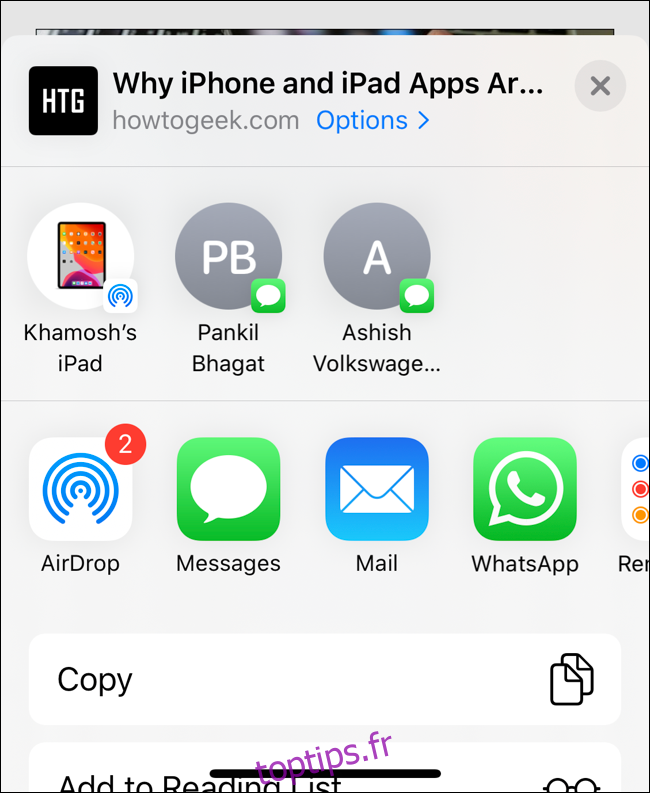Justin Duino
La nouvelle feuille de partage dans iOS 13 et iPadOS 13 est plus intelligente et plus étendue. Continuez à faire défiler vers le haut pour révéler toutes les actions et raccourcis disponibles. À première vue, cela peut sembler un peu complexe. Voici comment vous pouvez le simplifier en personnalisant et en ajoutant vos actions préférées.
Table des matières
Comment utiliser la nouvelle feuille de partage
Commençons par la partie de la feuille de partage qui sera la plus familière: le panneau Applications. Vous pouvez toujours faire glisser votre doigt horizontalement pour trouver des applications avec lesquelles vous pouvez partager les données.
Par exemple, si vous avez l’habitude de partager des photos ou des liens vers WhatsApp, vous n’avez pas besoin d’adopter une nouvelle méthode. Nous parlerons de la personnalisation de cette section ci-dessous.
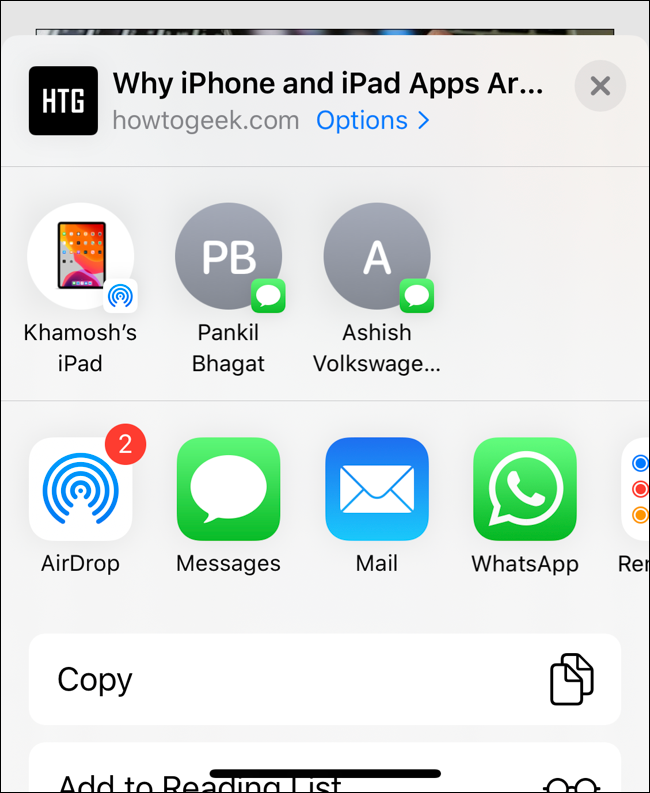
En haut de la nouvelle feuille de partage, vous trouverez un panneau de partage rapide. Cette section répertorie les appareils AirDrop à proximité et vos conversations iMessage récentes. En utilisant ce nouveau panneau, vous pouvez partager rapidement les données sélectionnées dans un fil de discussion sans rechercher le contact (comme vous deviez le faire dans iOS 12).
Sous le panneau Applications, vous trouverez maintenant une liste nouvellement conçue à défilement vertical. Cette liste est divisée en deux parties, en fonction de l’application que vous utilisez.
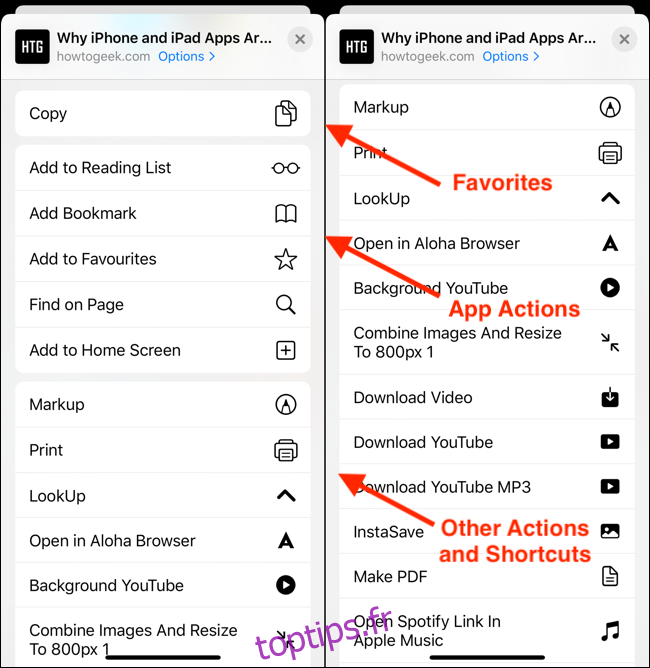
Tout d’abord, vous verrez les Favoris. Par défaut, cela mettra en évidence une ou deux actions les plus fréquentes pour une application. Donc, pour une application comme Safari, ce serait Copy. Pour les photos, ce serait Copier une photo, et ainsi de suite. Cette section est personnalisable, mais nous y reviendrons dans la section suivante.
Sous Favoris, vous verrez toutes les actions disponibles pour l’application associée. Ceci est également personnalisable.
Et à la toute fin de la liste, vous trouverez tous vos raccourcis de l’application Raccourcis (ceux qui prennent en charge la fonctionnalité d’extensions).
Comme vous pouvez le voir, la feuille de partage devient déroutante à utiliser lorsque vous faites défiler sous le panneau Applications. Le problème est qu’Apple n’a ajouté aucun titre de section. En tant que tel, il n’y a pas de moyen facile de séparer visuellement les actions ou de trouver rapidement des actions dans la longue liste.
Vous pouvez regarder les icônes d’action sur le bord droit, mais le design en noir et blanc n’est pas très frappant.
Comment créer des actions favorites
Une façon de réduire la confusion consiste à personnaliser la section Favoris. De cette façon, vos actions fréquemment utilisées s’afficheront toujours juste en dessous de la section Applications.
Appuyez sur le bouton «Partager» depuis n’importe quelle application.
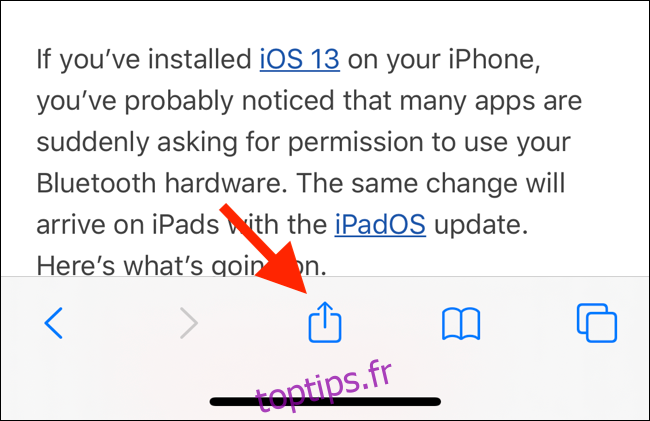
Vous verrez maintenant la nouvelle feuille de partage glisser vers le haut depuis le bas de l’écran. Vous pouvez faire glisser vers le haut pour agrandir la feuille de partage afin qu’elle soit en plein écran sur l’iPhone. Sur l’iPad, la feuille de partage s’ouvre toujours sous forme de menu.
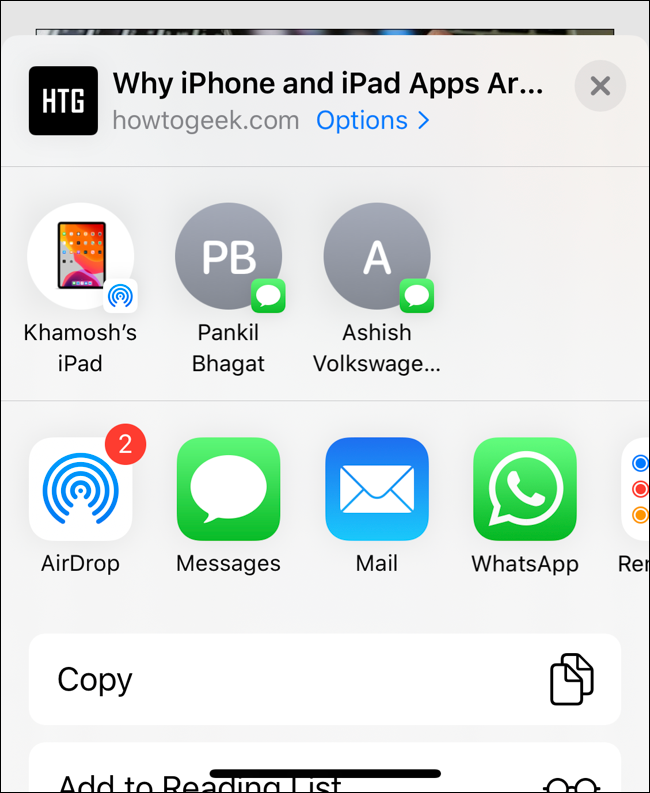
Faites glisser votre doigt vers le bas de l’écran et appuyez sur « Modifier les actions ».
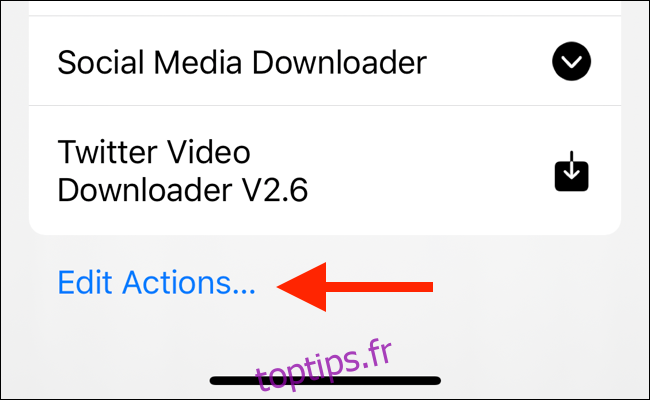
Dans le nouveau panneau, vous verrez une section Favoris en haut. Cela listera toutes les actions favorites actuelles. Ci-dessous, vous verrez une liste d’actions pour l’application dans laquelle vous êtes. Et en dessous, vous verrez « Autres actions ». Ce sont des actions générales pour toutes les applications disponibles. À la fin de la liste, vous trouverez tous vos raccourcis.
Parcourez cette liste et lorsque vous trouvez une action que vous souhaitez ajouter à la section Favoris, appuyez simplement sur le bouton «Plus» (+).
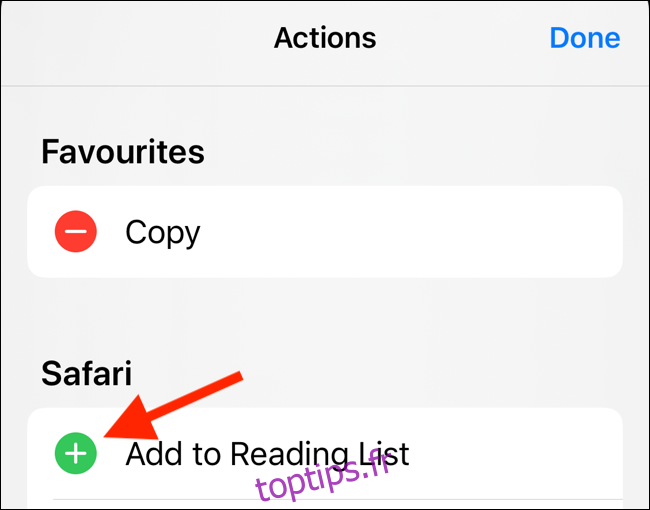
Pour supprimer une action de la liste des favoris, appuyez sur le bouton «Moins» (-) à gauche du nom de l’action. Utilisez l’icône de poignée à trois lignes pour réorganiser les actions favorites.
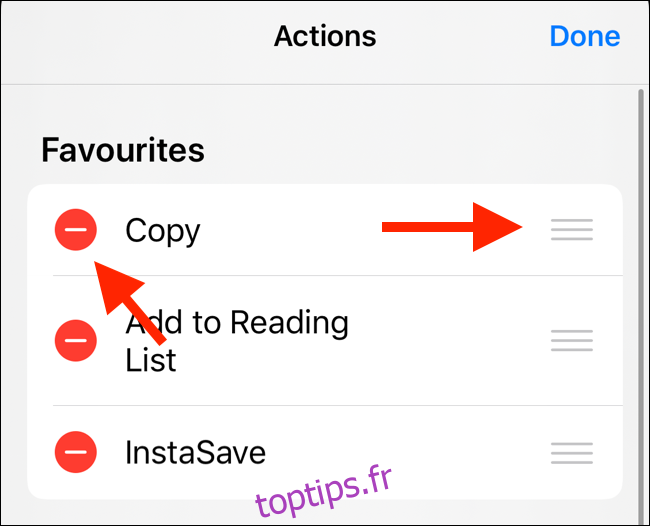
Appuyez sur « Terminé ». Lorsque vous revenez à la feuille de partage, vous verrez les actions juste en dessous de la section Applications.
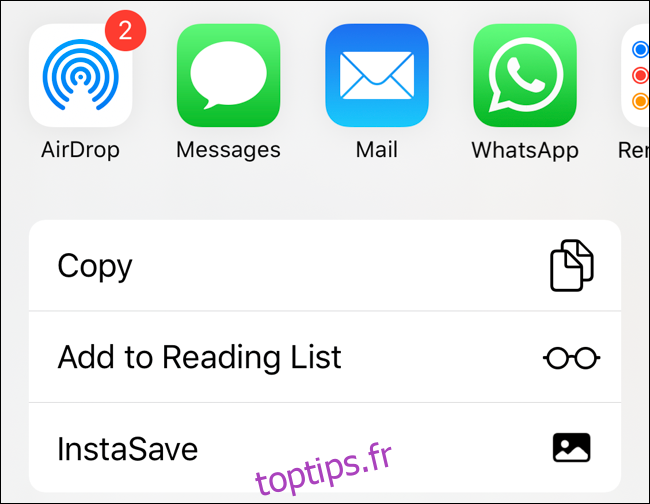
Si vous avez ajouté des actions depuis la section « Autres actions », elles s’afficheront dans la section Favoris de n’importe quelle application.
Certaines applications ont sa propre section Actions. Pour ajouter une action spécifique à l’application (par exemple, l’option « Copier le lien iCloud » dans l’application Photos) aux Favoris, vous devrez répéter le processus à partir de la feuille de partage dans l’application donnée.
Si vous repérez une bascule à côté d’une action, elle peut être désactivée. Appuyez dessus pour masquer l’action de la feuille de partage.
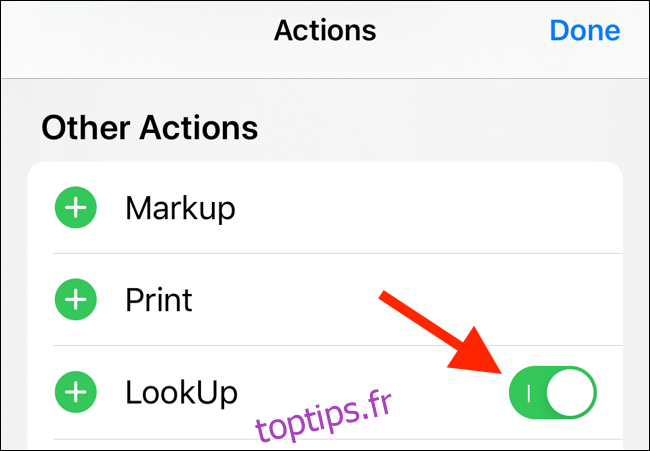
Comment modifier la section des applications
Le comportement du panneau Applications dans iOS 13 et iPadOS 13 est légèrement différent. Apple ajoute désormais automatiquement des applications suggérées à la fin de la liste des applications.
Dans l’ensemble, c’est une bonne chose. Cela signifie que vous n’avez pas besoin d’activer manuellement les applications à partir de la section «Plus». Il y a de fortes chances qu’une application nouvellement installée s’affiche à la fin de la section Applications.
Mais bien sûr, le moteur de suggestion n’est pas infaillible et change en fonction de l’application. Si vous voulez de la cohérence, il est préférable de personnaliser la section des applications manuellement.
Ouvrez la feuille de partage et faites défiler jusqu’à la fin du panneau des applications. Ici, appuyez sur le bouton «Plus».
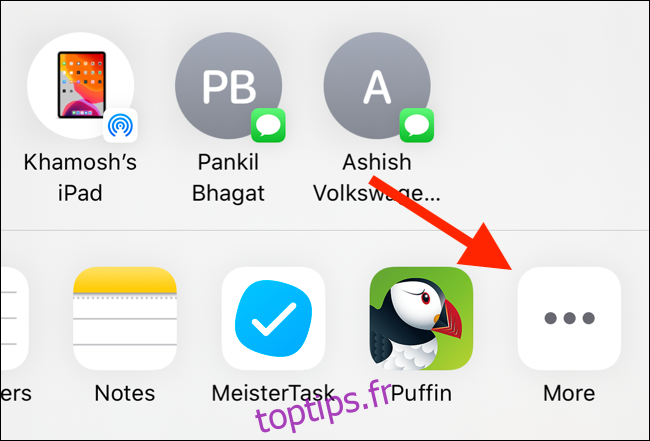
Vous verrez deux sections: Favoris et Suggestions.
Appuyez sur le bouton « Modifier » dans le coin supérieur droit.
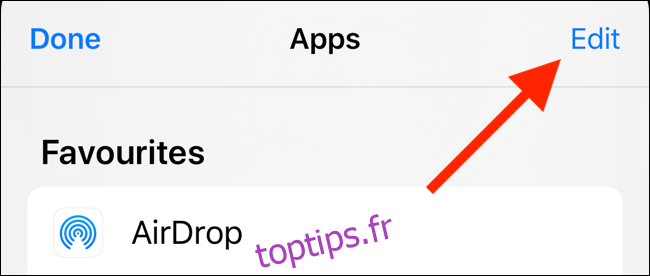
Dans le panneau «Suggestions», appuyez sur «Basculer» sur le côté droit du nom de l’application pour la supprimer du panneau Applications.
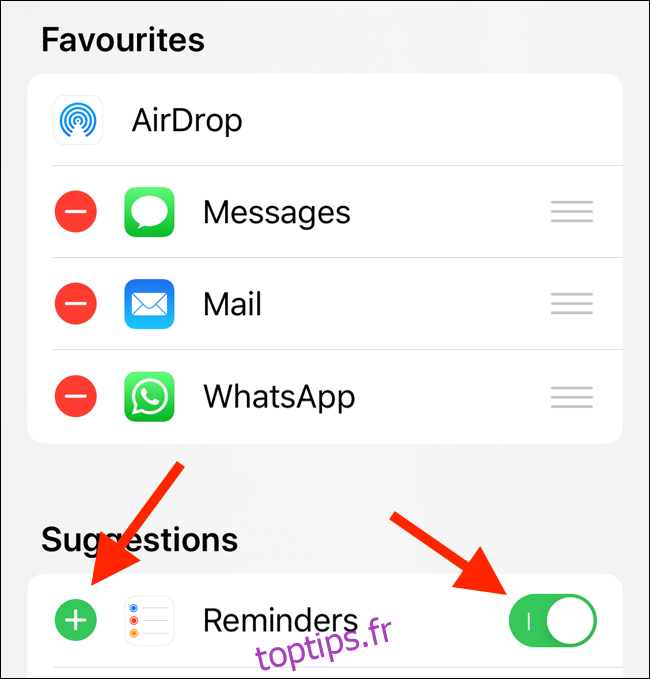
Vous pouvez également appuyer sur le bouton «Plus» (+) pour l’ajouter aux Favoris. De cette façon, l’application apparaîtra toujours dans le panneau Applications. Une fois que vous l’avez ajouté aux Favoris, vous pouvez utiliser le bouton «Gérer» pour réorganiser l’ordre des applications.
La feuille de partage repensée est l’une des nombreuses nouvelles fonctionnalités d’iOS 13. Une fois que vous avez mis à jour vers la dernière version, essayez d’activer le mode sombre.